应用程序无法正常启动怎么办?快速解决方法大全
时间:2025-09-24 来源:互联网
欢迎来到技术问题解决专区,在这里您将看到关于应用程序无法正常启动的深度解析和实战技巧。无论你是遇到闪退、卡死还是报错提示,这份指南都能帮你快速定位问题根源。以下是本文精彩内容:

为什么你的应用突然罢工了?
当熟悉的图标变成灰色感叹号时,先别急着砸键盘。可能是系统偷偷更新了驱动,或是某个后台进程占用了关键资源。试着回忆最近是否安装过新软件——那些看似无害的小工具常常会修改系统配置。
5分钟紧急自救方案
右键点击任务栏打开任务管理器,强制结束所有相关进程。然后像对待叛逆期的孩子一样:先冷处理(重启电脑),再给颗糖(以管理员身份运行)。如果还不行,试试这个邪门但有效的方法——修改程序兼容性模式为Windows 7。
被忽视的磁盘空间陷阱
C盘剩余空间不足10GB?这可能是幕后黑手。临时文件会像野草一样疯长,清理时别放过这两个地方:%temp%文件夹和浏览器缓存。有个用户曾因为虚拟内存不足导致PS崩溃,其实只需调整分页文件大小就能解决。
显卡驱动的那些幺蛾子
游戏玩家最懂这种痛:更新驱动后游戏反而打不开了。回滚到旧版本驱动或许能救命,但更聪明的做法是使用DDU工具彻底卸载。记得关闭Windows自动更新驱动功能,否则系统总会"贴心"地给你装错版本。
杀毒软件的过度保护
某安全软件把Chrome更新程序当病毒隔离了?把应用添加到白名单只是治标,更好的办法是暂时退出杀毒软件测试。如果发现是误报,记得提交样本给厂商——这能帮到其他遇到同样问题的人。
终极武器:事件查看器
按下Win+R输入eventvwr,在Windows日志→应用程序里,那些红色错误标记就是破案线索。有个案例显示,某财务软件崩溃是因为缺少特定的VC++运行库,安装后立即恢复正常。学会看日志能省下80%的求助时间。
重装真的是最后选择吗?
别被网上那些"万能重装大法"忽悠了。先用系统自带的sfc /scannow命令扫描修复,再用DISM检查系统镜像完整性。实在不行,可以尝试覆盖安装——就像给房子做局部装修,比全部推倒重来省事多了。
免责声明:以上内容仅为信息分享与交流,希望对您有所帮助
-
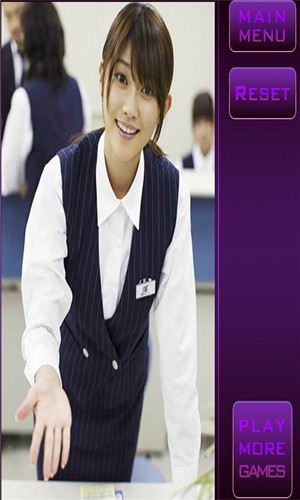 撕掉她的衣服游戏最新版本下载-撕掉她的外衣免费版游戏安装包下载 2025-12-28
撕掉她的衣服游戏最新版本下载-撕掉她的外衣免费版游戏安装包下载 2025-12-28 -
 蚂蚁新村2025年12月22日答案最新 2025-12-28
蚂蚁新村2025年12月22日答案最新 2025-12-28 -
 苹果追剧app哪个最好用-免费苹果追剧app推荐下载 2025-12-28
苹果追剧app哪个最好用-免费苹果追剧app推荐下载 2025-12-28 -
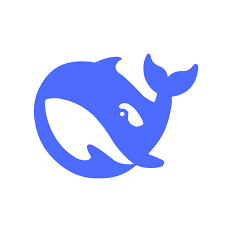 deepseek网页版怎样快速登录-解锁deepseek网页版专属登录通道 2025-12-28
deepseek网页版怎样快速登录-解锁deepseek网页版专属登录通道 2025-12-28 -
 jm18c.mic传送门最新线上地址-jm18c.mic传送门官网入口一键直达 2025-12-28
jm18c.mic传送门最新线上地址-jm18c.mic传送门官网入口一键直达 2025-12-28 -
 鹅厂到底是什么意思?腾讯为啥被称为鹅厂 2025-12-28
鹅厂到底是什么意思?腾讯为啥被称为鹅厂 2025-12-28





